- ავტორი Jason Gerald [email protected].
- Public 2023-12-16 11:21.
- ბოლოს შეცვლილი 2025-06-01 06:06.
უკაბელო ქსელის D-Link პაროლის შესაცვლელად, თქვენ უნდა გახსნათ როუტერის კონფიგურაციის გვერდი ვებ ბრაუზერის საშუალებით. ბრაუზერის კონფიგურაციის გვერდზე შესვლის შემდეგ შეგიძლიათ შეცვალოთ პაროლი უკაბელო პარამეტრების მენიუს საშუალებით.
ნაბიჯი
3 მეთოდი 1: როუტერზე წვდომა
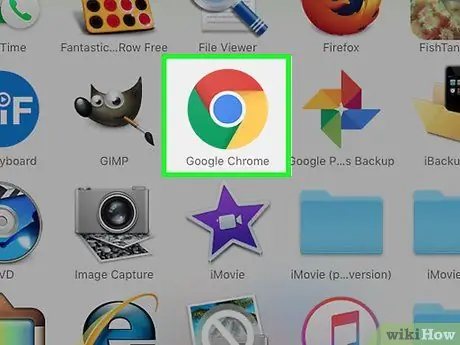
ნაბიჯი 1. გახსენით ვებ ბრაუზერი ქსელთან დაკავშირებულ მოწყობილობაზე
ჩვენ გირჩევთ გამოიყენოთ კომპიუტერი Ethernet- ით, რადგან Wi-Fi- ით დაკავშირებული მოწყობილობები გათიშული იქნება როუტერში ინფორმაციის განახლებისას.
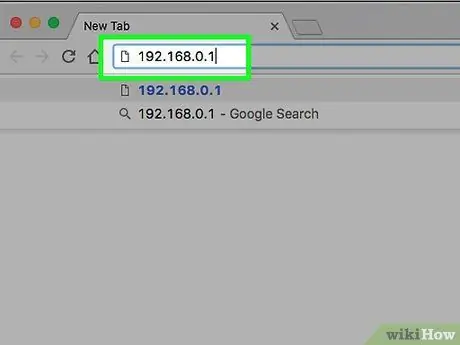
ნაბიჯი 2. ბრაუზერის მისამართის ზოლში შეიყვანეთ 192.168.0.1
ეს მისამართი არის ნაგულისხმევი მისამართი D-Link მარშრუტიზატორების უმეტესობისთვის.
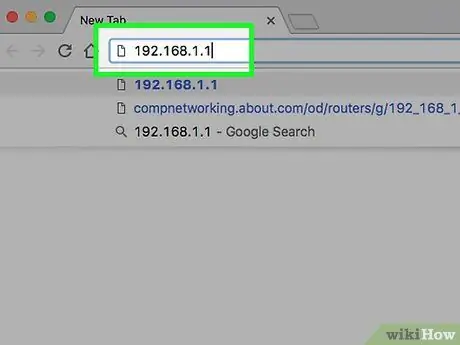
ნაბიჯი 3. თუ ზემოთ მითითებული მისამართი მიუწვდომელია, შეიყვანეთ 192.168.1.1
მისამართს ასევე ხშირად იყენებენ მარშრუტიზატორები.
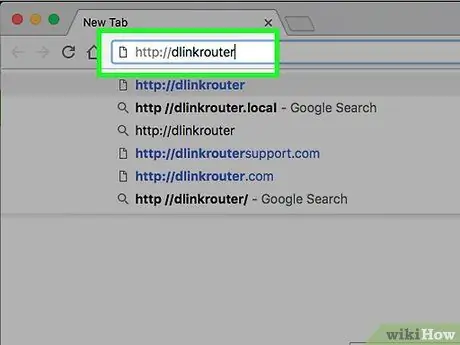
ნაბიჯი 4. შეიყვანეთ https:// dlinkrouter, თუ თქვენ არ გაქვთ წვდომა როუტერზე ზემოაღნიშნული ორი მისამართის საშუალებით
ეს მისამართები ხელმისაწვდომია, თუ იყენებთ ახალ D-Link მარშრუტიზატორებს.
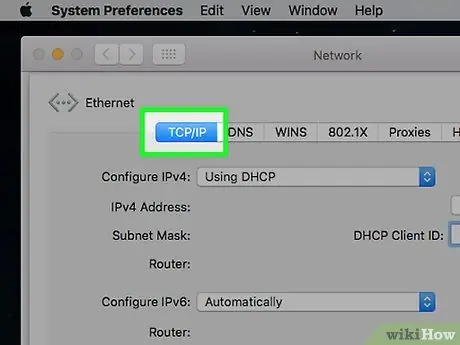
ნაბიჯი 5. იპოვეთ როუტერის მისამართი, თუ ზემოთ მითითებული ყველა მისამართი მიუწვდომელია
თქვენ შეგიძლიათ იპოვოთ როუტერის მისამართი შემდეგი გზით:
- Windows - მარჯვენა ღილაკით დააწკაპუნეთ ქსელის ხატულაზე სისტემის ზოლში, შემდეგ დააწკაპუნეთ ქსელისა და გაზიარების ცენტრის გახსნაზე. დააწკაპუნეთ კავშირის ბმულზე აქტიური კავშირებისათვის ფანჯრის ზედა ნაწილში, შემდეგ დააჭირეთ დეტალების ღილაკს და დააკოპირეთ ნაგულისხმევი კარიბჭის IPv4 მისამართი. ეს მისამართი არის თქვენი როუტერის მისამართი.
- Mac - დააწკაპუნეთ Apple მენიუზე, შემდეგ შეარჩიეთ სისტემის პარამეტრები. დააწკაპუნეთ ქსელის ვარიანტზე, აირჩიეთ აქტიური ქსელი და დააჭირეთ ღილაკს Advanced. დააწკაპუნეთ TCP/IP ჩანართზე, შემდეგ დააკოპირეთ როუტერის მისამართი.
3 მეთოდი 2: შედით როუტერში
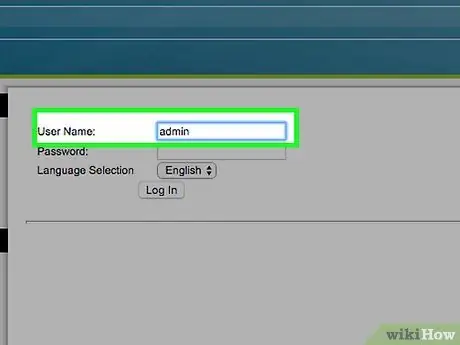
ნაბიჯი 1. შეიყვანეთ ადმინისტრატორი, როგორც მომხმარებლის სახელი
ეს მომხმარებლის სახელი არის ნაგულისხმევი მომხმარებლის სახელი D-Link მარშრუტიზატორების უმეტესობისთვის.
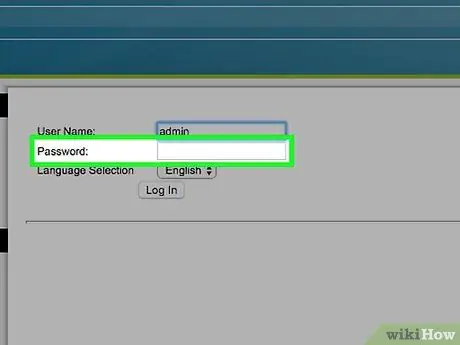
ნაბიჯი 2. დატოვეთ პაროლის ველი ცარიელი
საერთოდ, D-Link მარშრუტიზატორები არ არიან პაროლით დაცული.
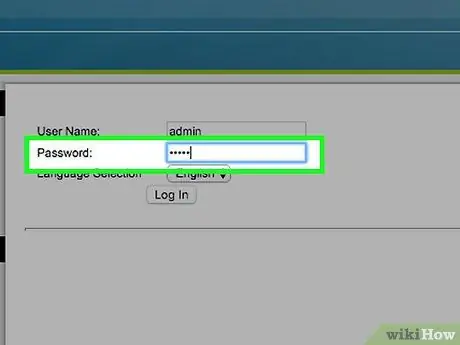
ნაბიჯი 3. სცადეთ გამოიყენოთ ადმინისტრატორის პაროლი, თუ ვერ შეძლებთ როუტერზე წვდომას პაროლის შეყვანის გარეშე
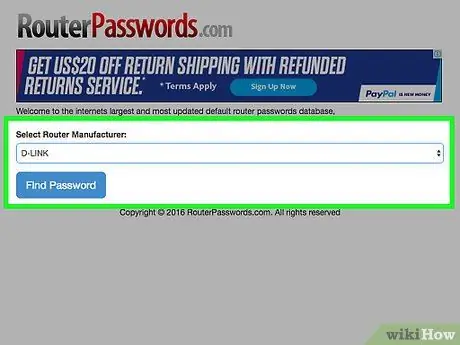
ნაბიჯი 4. მოძებნეთ თქვენი როუტერის ნაგულისხმევი სახელი და პაროლი, თუ ზემოთ მოყვანილი მომხმარებლის სახელი და პაროლი არ მუშაობს თქვენთვის როუტერზე წვდომისათვის
გადადით www.routerpasswords.com და მენიუდან აირჩიეთ "D-Link". იპოვეთ როუტერის მოდელი სიიდან, შემდეგ შეიყვანეთ მომხმარებლის სახელი და პაროლი, რომელიც გამოჩნდება.
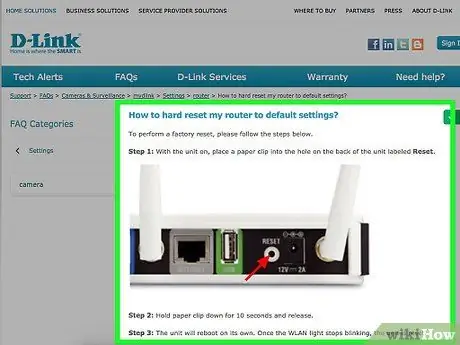
ნაბიჯი 5. დააჭირეთ და გააჩერეთ გადატვირთვის ღილაკი როუტერის უკანა მხარეს 30 წამის განმავლობაში და დაელოდეთ ცოტა ხანს როუტერის გადატვირთვას, თუ თქვენ ვერ შეხვალთ როუტერის ადმინისტრაციის გვერდზე ნაგულისხმევი მომხმარებლის სახელით და პაროლით
როუტერის გადატვირთვის შემდეგ, შეგიძლიათ გამოიყენოთ ნაგულისხმევი მომხმარებლის სახელი და პაროლი როუტერის ადმინისტრაციის გვერდზე შესასვლელად.
მეთოდი 3 დან 3: შეცვალეთ Wi-Fi პაროლი
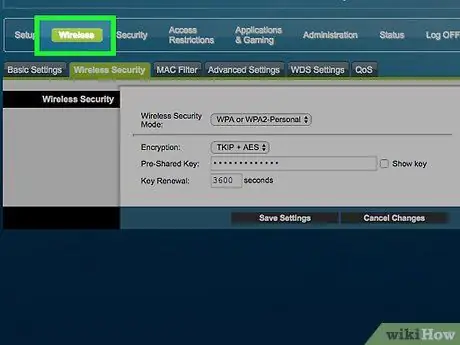
ნაბიჯი 1. დააწკაპუნეთ უკაბელო ჩანართზე
თუ ჩანართი არ არსებობს, დააწკაპუნეთ Setup ჩანართზე, შემდეგ მარცხენა მენიუში დააწკაპუნეთ უკაბელო პარამეტრებზე.
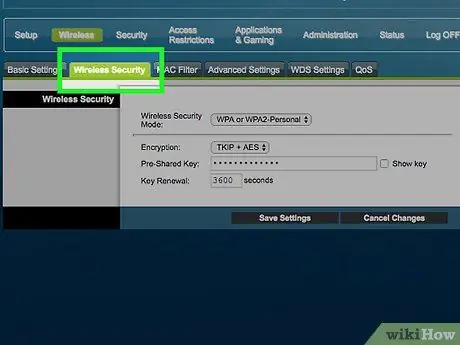
ნაბიჯი 2. დააჭირეთ უსაფრთხოების რეჟიმის მენიუს
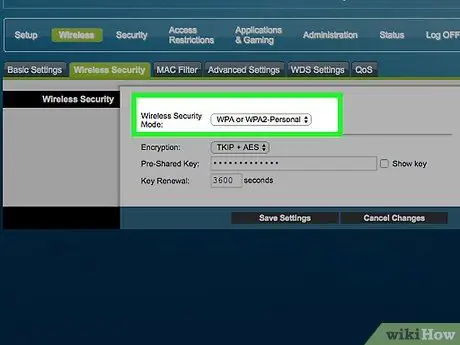
ნაბიჯი 3. დააჭირეთ WPA2 უკაბელო უსაფრთხოების ჩართვას
გამოიყენეთ WPA2 უსაფრთხოების ვარიანტი, თუ არ გსურთ სცადოთ ძველი მოწყობილობის დაკავშირება, რომელსაც არ აქვს დაშიფვრის ეს სტანდარტი ქსელში. WPA2 არის ყველაზე მოწინავე ქსელის უსაფრთხოების სისტემა.
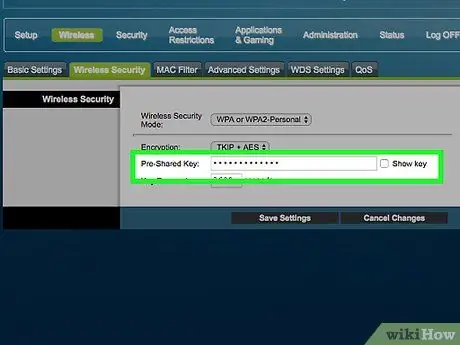
ნაბიჯი 4. დააწკაპუნეთ Passphrase ველზე
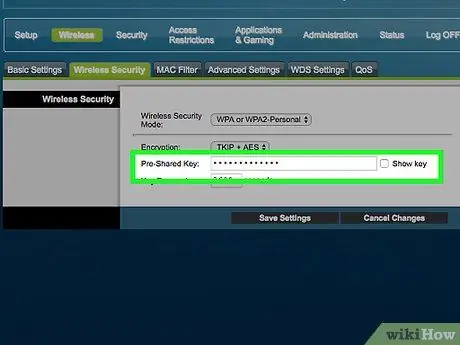
ნაბიჯი 5. შეიყვანეთ თქვენთვის სასურველი პაროლი
დარწმუნდით, რომ ლექსიკონში არ გამოიყენებთ სიტყვას, როგორც პაროლს და შეარჩიეთ ის, რომლის დასამახსოვრებელიც არ არის, მით უმეტეს, თუ თქვენ ცხოვრობთ მჭიდროდ დასახლებულ ადგილას.
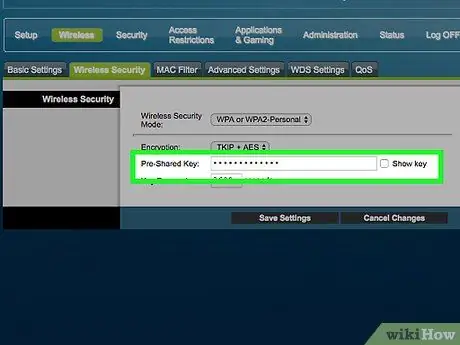
ნაბიჯი 6. ხელახლა შეიყვანეთ პაროლი Confirm Passphrase ველში
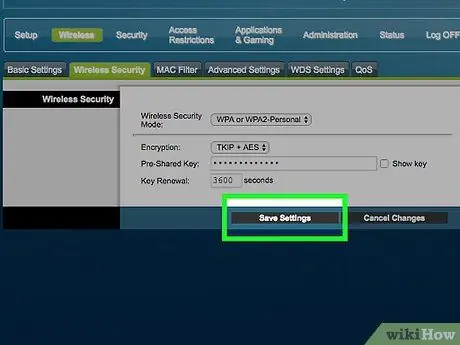
ნაბიჯი 7. დააწკაპუნეთ პარამეტრების შენახვაზე
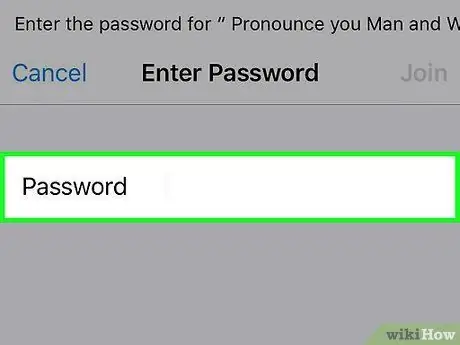
ნაბიჯი 8. პაროლის შეცვლის შემდეგ, უკაბელო ქსელთან დაკავშირებული ყველა მოწყობილობა გათიშული იქნება ქსელიდან
შეიყვანეთ ახალი პაროლი მოწყობილობის ხელახლა დასაკავშირებლად.






